VSCODE
설치
#ifdef ABC 문에 의해 High-light가 Dimmed되는 기능이 동작하지 않는 문제가 발생한 적이 있는데, 삭제 및 재설치를 해도 문제가 해결되지 않았다. 그때는 vscode 삭제후 재설치 하기 전에 아래 폴더의 내용도 모두 삭제 후, 재설치 함으로써 해결되었다.
C:\Users\USER\AppData\Roaming\Code
단축키
Key: ^Ctrl, @Alt, ~ShiftShift : 이동하다, 바꾸다.
Alt (Alternative) : 대안, 대체가능한
Ctrl (Control) : 제어하다, 지배하다, 통제하다
CapsLock (Capital Lock) : 대문자 잠금
Tab (Tabulator) : 도표 작성 장치
- ^ 1: 첫번째 편집창으로 포커스 이동
- ^ 2: 두번째 분할창으로 포커스 이동 (분할창이 없으면 창 만들어서 포커스 이동)
- ^B : 좌측 리스트 접고 펴기
- ^T : 개체 찾기
- ^P : 파일 찾기
- ^ Shift P : 명령실행
- @O : .h/.cpp 상호 전환
- ^ `: 새 터미널 열기
- F2 : 심볼 이름 변경
- Ctrl + F: 찾기 // F3: 다음찾기 // Shift + F3: 이전찾기
- Ctrl + Shift + F: 전체찾기 // F4: 찾은 목록에서 다음으로 이동 // Shift + F4: 찾은 목록에서 이전으로 이동
- Ctrl + K, Ctrl + F : 들여쓰기 형식 정리가 필요한 부분을 드래그해서 선택한 후, Ctrl + K 눌렀다가 완전히 손을 뗀 후 다시 Ctrl + F를 입력.
■ 현재 영역 접기 / 펼치기 현재 영역 접기 Ctrl + Shift + [ : Windows and Linux ⌥ + ⌘ + [ : Mac 현재 영역 펼치기 Ctrl + Shift + ] : Windows and Linux ⌥ + ⌘ + ] : Mac ■ 전체 영역 접기 / 펼치기 ==> *Ctrl키를 누른상태에서 K 입력, 0 입력 후 Ctrl 키를 뗀다. 전체 접기 Ctrl + K + 0(숫자) : Windows and Linux ⌘ + K + 0 (숫자) : Mac 전체 펼치기 Ctrl + K + J : Windows and Linux ⌘ + K + J : Mac
설정
■ Editor: Detect Indentation 설정 끄고, Editor: Insert Spaces 설정도 끄야 공백대신 탭문자가 동작함.
■ 한글노란 박스 안보이게 하려면
Before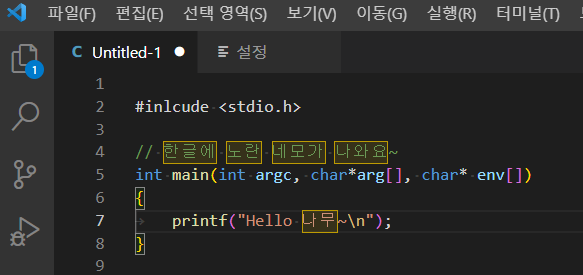
After
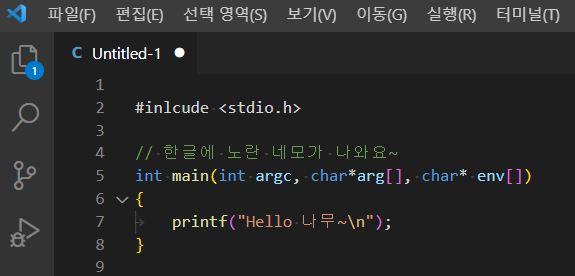
설정에서 Unicode Highlight를 변경하면된다.
- Editor > Unicode Highlight: Include Comments
- Editor > Unicode Highlight: Include Strings
- Editor > Unicode Highlight: Invisible Characters
- Editor > Unicode Highlight: Non Basic ASCII
기본값으로 inUntrustedWorkspace 가 설정되어 있고, 해당 폴더를 Trusted Workspace로 설정하면 사라진다.
새파일 생성 시, 저장하지 않은 'Untitled-1' 과 같은 창에서 한글에 메모를 작성할 때 노란 네모가 나온다면
Editor > Unicode Highlight: Non Basic ASCII ==> 이것을 false 로 변경해보자.
컴파일
■ vs2013 express로 컴파일 하기
- C/C++ ==> Preprocessor ==> Preprocessor Definitions ==> -std:c11
- vs컴파일시 string을 std::cout 으로 출력 시 에러발생하면, string 헤더파일 추가할 것!
#include <string> // <-- 추가할 것!
std::string mStrMode;
std::cout << "Mode: " << mStrMode << std::endl;
디버깅
조사식 변수보기 할 때, 변수명 뒤에 ",h" 붙이면 16진수로 보여줌. (이건 cl.exe나 msbuild 사용시에만 가능한건가? ㅡㅡㅋ)
■ vscode + gcc + gdb 조합시, 터미널 옆의 디버그 콘솔 탭에서 아래 명령을 하면, 변수값이나 메모리 내용 확인 할 수 있다.
"-exec ", for example "-exec info registers"
-exec p/x ulStartAddr
$11 = 0xfff88000
-exec p/x &ulStartAddr
$10 = 0x17ffc84
-exec x/8xb 0x17ffc84
0x17ffc84: 0x00 0x80 0xf8 0xff 0x90 0xfc 0x7f 0x01
-exec x/8db 0x17ffc84
0x17ffc84: 0 -128 -8 -1 -112 -4 127 1
기타 vscode 메모
-----------------------------------------------------------------
vscode 정규식 사용법 (shkang)
-----------------------------------------------------------------
■ VSCode 정규식 참고 링크
https://docs.microsoft.com/ko-kr/visualstudio/ide/using-regular-expressions-in-visual-studio?view=vs-2022
https://docs.microsoft.com/ko-kr/dotnet/standard/base-types/regular-expression-language-quick-reference
■ 정규식 사용 방법
vscode에서 공백없는 Hex문자열을 2글자마다 공백을 넣기위해 사용한 vscode 정규식 공유합니다.
1) 실습을 위해 vscode 띄우고,
524432305F5300000000000000000000000000000102CA909F330A07000000000000000000
를 복사해서 붙여 넣습니다.
2) 찾기(Ctrl+F) 또는 바꾸기(Ctrl+H) 선택 후, Aa Aa 우측의 .* 아이콘(정규식 사용) 활성화 ==> Alt + R 누르면 토글방식으로 선택/해제 됨.
3) 아래와 같이 찾을 문자열과 바꿀 문자열을 입력
- 찾기: ([^ ][^ ])
- 바꾸기: $1 <== 주의! $1뒤에 공백한 칸 있어야 바꾸기 할 때, 공백이 들어감
4) 모두 바꾸기 클릭 (또는 Ctrl + Alt + Enter 키 입력)
Before
 After
After

-----------------------------------------------------------------
XXX.code-workspace 파일에 default defines 추가 방법 (shkang)
-----------------------------------------------------------------
{
"folders": [
{
"path": ".."
}
],
"settings": {
"C_Cpp.default.defines": ["_NEAR_="]
}
}
-----------------------------------------------------------------
(shkang)
-----------------------------------------------------------------
탭 들여쓰기가 제대로 안된 코드를 만나면
블럭으로 설정한 후, Ctrl + K, F 를 눌러 보세요.
-----------------------------------------------------------------
AutoHotKey (ygbae)
-----------------------------------------------------------------
https://www.autohotkey.com/
Snippet + Macro + RPA 기능이 합쳐진 가벼우면서도 제법 도움이 되는 유용한 툴입니다.
GPL V.2 라이센스
사용법은 유튜브 참조
https://youtu.be/sUMfFkbdXbE
Snippets.ahk
/********************************************************
* Hotkey Modifier Symbols
********************************************************
# Win
! Alt
^ Ctrl
+ Shift
& key 조합 modifier
< 왼쪽 key modifier (ex. <^a : 왼쪽ctrl + a)
> 오른쪽 key modifiter (ex. >^a :오른쪽ctrl + a)
* wild card modifier (ex. *#c : Run Calc.exe ; Win+C, Shift+Win+C, Ctrl+Win+C)
********************************************************
* Alternative Modifier Symbols
********************************************************
LControl RControl LAlt RAlt LShift RShift LWin RWin
Numpad0 ~ Numpad9 (ex. Numpad0 & Numpad2::Run Notepad)
Up
Enter
ScrollLock
Rbutton LButton
*/
^#!r::Reload ; Ctrl + Win + Alt + R = Reload
^#!a:: ; Ctrl + Win + Alt + A = Open snippets.ahk with editor
;Run Notepad "D:\Backups\Utilities\AutoHotKey\snippets.ahk"
Run "C:\Users\yg.bae\AppData\Local\Programs\Microsoft VS Code\Code.exe" "D:\05_Programs\AutoHotKey\snippets.ahk"
Return
^#!F1::Run, Chrome.exe "https://quire.io/w/To_do-028/"
::->>::→
::<<-::←
::<<>>::↔
::[|]::↑
::[\]::↓
::[>]::▶
::[<]::◀
::[A]::▲
::[Y]::▼
::[[]]::■
::[*]::※
::[o]::●
::[oo]::○
::[star]::★
::<A34>::A34M41
::<T370>::T5CV1DFG
::<T470>::TMPM470FDFG
::<T383>::TMPM383FWUG
::<T60>::TMP89FS60
::<C3Z>::MN101EFC3Z
-----------------------------------------------------------------
forceInclude (ygbae)
-----------------------------------------------------------------
https://github.com/Microsoft/vscode-cpptools/issues/2236
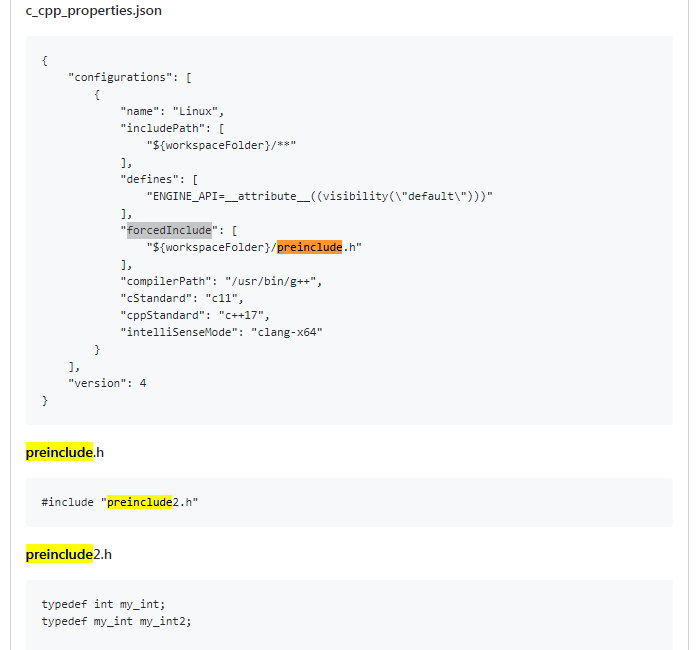 -----------------------------------------------------------------
-----------------------------------------------------------------
inlcudePath 설정 - c_cpp_properties.json (shkang)
-----------------------------------------------------------------
{
"configurations": [
{
"name": "Win32",
"includePath": [
"${workspaceFolder}/**"
],
"defines": [
"_DEBUG",
],
"compilerPath": "C:\\MinGW\\bin\\gcc.exe",
"cStandard": "gnu11",
"cppStandard": "gnu++98",
"intelliSenseMode": "windows-gcc-x86"
}
],
"version": 4
}
-----------------------------------------------------------------
(stkim)
-----------------------------------------------------------------
확장 : Doxygen Documentation Generator 추천
설정에서 enable preview 라고 검색하면 나오는거 박스에 체크 해제하면 ctrl p나 직접 파일 눌러서 화면에 나올때 무조건 새탭으로 나옴.
이거 해제 안하면 지금 보던 창이 바뀜.
기본 단축키
ctrl + shift + f : 전체 검색
ctrl + h : 현재 탭에서 교체 검색 -> 바꿀 단어 쓰고 엔터치면 하나씩 바뀌고 alt + ctrl + enter는 한번에 다 바뀜.
ctrl + shift + h : 폴더 내 전체 파일에서 검색 -> 바꿀 단어 쓰고 alt + ctrl + enter로 한번에 다 바꿈.
필수 단축키
마우스로 시작위치 찍고 alt + shift 누르면서 방향키 움직이면 블럭 지정.
마우스도 귀찮으면 alt + ctrl + shitf 누르면서 방향키 움직이면 블럭 지정.
-----------------------------------------------------------------
vscode 로 source insight 대체하기 (cychoen)
-----------------------------------------------------------------
extension - C/C++, C/C++CNU Global, C++ Intellisense, Visual Studio IntelliCode, Bracket Pair Colorizer 2, Text Marker (SVN)
전후 이동 (alt+a/d) = alt + left/right arrow
파일 검색 (ctrl+o) = ctrl + p
함수 검색 (f7) = ctrl + t
함수 정의 이동 = f12
함수 참조 보기 = shift + f12
같은 코드 하이라이트(shift+f8) = use text marker
-----------------------------------------------------------------
-----------------------------------------------------------------
-----------------------------------------------------------------
inlcudePath 설정 - c_cpp_properties.json (shkang)
-----------------------------------------------------------------
{
"configurations": [
{
"name": "Win32",
"includePath": [
"${workspaceFolder}/**"
],
"defines": [
"_DEBUG",
],
"compilerPath": "C:\\MinGW\\bin\\gcc.exe",
"cStandard": "gnu11",
"cppStandard": "gnu++98",
"intelliSenseMode": "windows-gcc-x86"
}
],
"version": 4
}
-----------------------------------------------------------------
(stkim)
-----------------------------------------------------------------
확장 : Doxygen Documentation Generator 추천
설정에서 enable preview 라고 검색하면 나오는거 박스에 체크 해제하면 ctrl p나 직접 파일 눌러서 화면에 나올때 무조건 새탭으로 나옴.
이거 해제 안하면 지금 보던 창이 바뀜.
기본 단축키
ctrl + shift + f : 전체 검색
ctrl + h : 현재 탭에서 교체 검색 -> 바꿀 단어 쓰고 엔터치면 하나씩 바뀌고 alt + ctrl + enter는 한번에 다 바뀜.
ctrl + shift + h : 폴더 내 전체 파일에서 검색 -> 바꿀 단어 쓰고 alt + ctrl + enter로 한번에 다 바꿈.
필수 단축키
마우스로 시작위치 찍고 alt + shift 누르면서 방향키 움직이면 블럭 지정.
마우스도 귀찮으면 alt + ctrl + shitf 누르면서 방향키 움직이면 블럭 지정.
-----------------------------------------------------------------
vscode 로 source insight 대체하기 (cychoen)
-----------------------------------------------------------------
extension - C/C++, C/C++CNU Global, C++ Intellisense, Visual Studio IntelliCode, Bracket Pair Colorizer 2, Text Marker (SVN)
전후 이동 (alt+a/d) = alt + left/right arrow
파일 검색 (ctrl+o) = ctrl + p
함수 검색 (f7) = ctrl + t
함수 정의 이동 = f12
함수 참조 보기 = shift + f12
같은 코드 하이라이트(shift+f8) = use text marker
-----------------------------------------------------------------
vim
~~~~~~,0x 를 0x로 바꾸기 (?* 해석하면, 임의의 문자 하나인 ?가 여러번 반복된 패턴)
:%s/?*,0x/0x/